建模教程
建模教程 您的当前位置: 猕猴桃经验网 > 建模教程
Auto CAD写块具体操作教程
发布时间:2023.06.04 新闻来源:猕猴桃经验网 浏览次数:
Auto CAD写块具体操作教程,Auto CAD写块怎么操作?在运用cad的日常工作中,经常容易出现许多一样的项目符号,那么我们需要一个一个的画嘛?复制原来的符号?本节内容教你写块具体步骤,工作效率up!up!up!CAD写块具体操作:
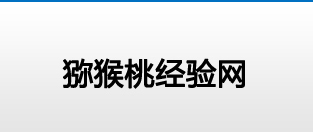
Auto CAD写块具体操作教程
2、在命令行中输入"W"(大小写都可),按Enter键,打开“写块”对话框,如图所示:
Auto CAD写块具体操作教程
3、单击拾取点按钮,画面回到绘图区,指定图中的下角点作为插入点,如图所示:
Auto CAD写块具体操作教程
4、单击“选择对象”按钮,切换到绘图区域,选中整个图形,按Enter键,返回到“写块”对话框。
Auto CAD写块具体操作教程
5、在“文件和路径”编辑框内指定文件名和保存块或对象的路径。
Auto CAD写块具体操作教程
6、设置完成后,单击“确定”按钮,完成块的创建和存储。
7、最后,点击cad左上角红色“A”标志→选择“打开”→“打开图形”→点击桌面上刚刚保存的“新块”→根据自己的绘图需要,将此图块复制粘贴到其他绘图区。(选中图块,ctrl+c,切换到其他绘图区域,ctrl+v)
www.sxhnj.com